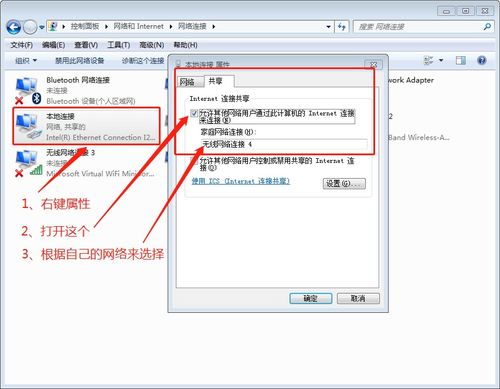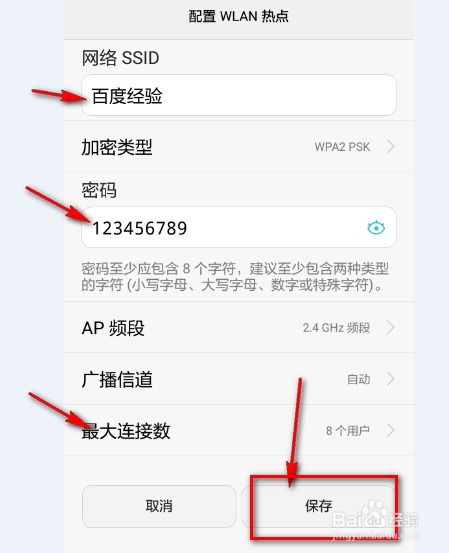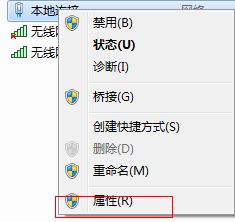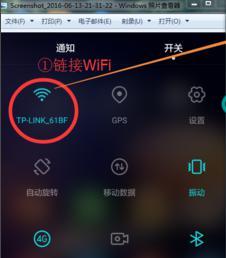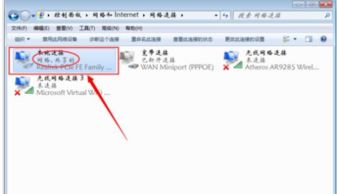如何在Win7电脑上开启WiFi供手机使用?
在日常生活和工作中,我们经常会遇到需要将Win7电脑的无线网络功能开启,以便让手机等其他设备连接上网的情况。无论是家中没有安装宽带,临时需要使用网络,还是在外出差需要紧急处理事务,这种操作都能提供极大的便利。接下来,我们将从多个维度来详细讲解如何在Win7电脑上开启WiFi并供手机使用。

检查无线网络适配器
在开始之前,首先要确保你的电脑无线网络适配器正常工作。大多数笔记本电脑都内置了无线网络适配器,而台式机通常需要额外安装无线网卡。可以通过以下步骤来检查和更新无线网络适配器:

1. 打开设备管理器:点击“开始”按钮,选择“控制面板”,然后在控制面板中选择“系统和安全”,再点击“系统”。在系统窗口中,点击左侧的“设备管理器”。

2. 检查无线网络适配器:在设备管理器中,找到“网络适配器”分类,点击展开。确认“无线网络适配器”显示在列表中。如果适配器旁边有黄色感叹号或其他错误标志,说明可能需要更新或重新安装驱动程序。
3. 更新驱动程序:右键点击“无线网络适配器”,选择“更新驱动程序”。选择“自动搜索更新的驱动程序软件”,系统会尝试找到并安装最新的驱动程序。
启用无线网络适配器
有时候,无线网络适配器可能被禁用,这时需要手动启用它:
1. 打开网络和共享中心:点击“开始”按钮,选择“控制面板”,然后在控制面板中选择“网络和Internet”,再点击“网络和共享中心”。
2. 更改适配器设置:在“网络和共享中心”窗口中,点击左侧的“更改适配器设置”。
3. 启用无线网络适配器:在“网络连接”窗口中,你会看到一个“无线网络连接”的图标。右键点击“无线网络连接”图标,选择“启用”。
配置电脑WiFi热点
在Win7系统中,虽然没有像Win10那样直接内置的“移动热点”功能,但可以通过第三方软件或者命令提示符来设置WiFi热点。这里介绍一种较为简便的方法,即通过命令提示符来设置WiFi热点。
1. 以管理员身份运行命令提示符:点击“开始”按钮,在搜索框中输入“cmd”,右键点击“cmd.exe”,选择“以管理员身份运行”。
2. 设置虚拟WiFi网卡:在命令提示符中输入以下命令,并回车:
```
netsh wlan set hostednetwork mode=allow ssid=你的热点名称 key=你的热点密码
```
其中,“你的热点名称”和“你的热点密码”可以根据个人喜好设置。
3. 启动虚拟WiFi网卡:继续输入以下命令,并回车:
```
netsh wlan start hostednetwork
```
这时,你的Win7电脑已经成功开启了WiFi热点。
连接到WiFi热点
在手机端,要想连接到电脑放出的无线热点,必须按照以下步骤操作:
1. 打开手机WiFi设置:在手机主界面找到“设置”图标,点击进入,然后选择“无线网络”或“WiFi”。
2. 搜索可用的无线网络:手机会自动搜索周边的无线信号。在所有无线信号中,找到刚才电脑放出的热点的名称。
3. 连接到热点网络:点击热点名称,按照提示输入电脑无线热点的密码。输入密码后点击确定进行连接。
4. 开始上网:只要输入密码正确,按照提示手机将成功连接到电脑的热点网络。这个时候手机已经可以上网了。
优化和故障排查
为了确保WiFi热点的稳定性和速度,可以进行以下优化和故障排查:
1. 确保电脑未处于飞行模式:飞行模式通常会禁用所有无线通信功能,包括WiFi。如果电脑处于飞行模式,需要关闭它。
2. 重启无线网络适配器:在“网络连接”窗口中,右键点击“无线网络连接”图标,选择“禁用”。等待几秒钟后,再次右键点击图标,选择“启用”。有时简单的重启可以解决临时的软件问题。
3. 重新启动计算机:重新启动计算机后再尝试连接WiFi网络,有时可以解决一些不明确的问题。
4. 检查路由器位置:如果使用的是路由器共享网络,需要确保路由器没有被障碍物遮挡。尝试将路由器放置在更开阔的位置,以增强信号覆盖。
5. 忘记并重新连接网络:在手机WiFi设置中,选择“管理已知网络”,然后选择你要忘记的网络,点击“删除”或“忘记”。然后重新搜索并连接到该网络,输入密码进行连接。
6. 诊断网络问题:在Win7电脑的“网络和共享中心”中,点击“诊断”进行网络故障排查。系统会自动检测并尝试修复常见的网络问题。
注意事项
1. 流量消耗:由于是共享网络,手机上网会消耗电脑的流量(如果电脑是通过移动数据上网的)。请根据自己流量酌情使用。
2. 网络安全:在设置WiFi热点时,建议设置强密码,以防止他人未经授权连接你的热点网络。
3. 兼容性问题:某些老旧电脑或无线网卡可能不支持虚拟WiFi网卡功能,导致无法开启WiFi热点。这时,可以考虑购买外置无线网卡或使用第三方软件来开启热点。
4. 法律法规:在某些国家和地区,未经许可擅自开启WiFi热点可能违反法律法规。请在使用前了解相关法律法规并遵守。
通过以上步骤,你可以在Win7电脑上成功开启WiFi并供手机使用。无论是在家中还是在外出差,这种操作都能为你提供极大的便利。希望这篇文章能够帮助你更好地利用Win7电脑的无线网络功能。
- 上一篇: 将Excel文件转换为97-2003格式模板的方法
- 下一篇: 贴对联时如何区分左右?
-
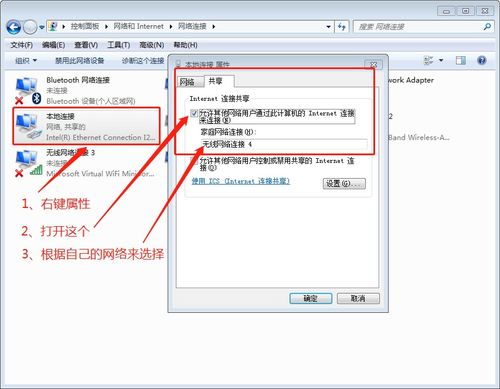 Win7轻松变身WiFi热点,手机随时畅享网络!新闻资讯06-10
Win7轻松变身WiFi热点,手机随时畅享网络!新闻资讯06-10 -
 Win7电脑变身WiFi热点,轻松让手机上网新闻资讯04-28
Win7电脑变身WiFi热点,轻松让手机上网新闻资讯04-28 -
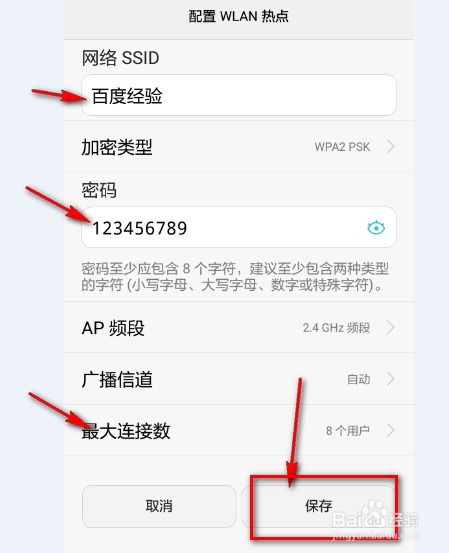 手机如何设置并开启WiFi热点供他人使用?新闻资讯06-27
手机如何设置并开启WiFi热点供他人使用?新闻资讯06-27 -
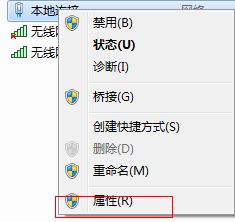 轻松掌握!Win7系统下WiFi设置全攻略新闻资讯12-08
轻松掌握!Win7系统下WiFi设置全攻略新闻资讯12-08 -
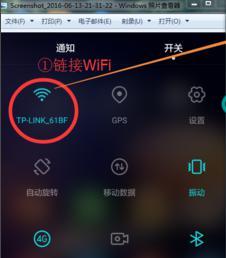 小米手机如何通过蓝牙共享WiFi给电脑上网?新闻资讯12-05
小米手机如何通过蓝牙共享WiFi给电脑上网?新闻资讯12-05 -
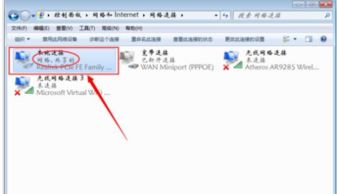 电脑连WiFi后,轻松开启热点的方法新闻资讯11-20
电脑连WiFi后,轻松开启热点的方法新闻资讯11-20